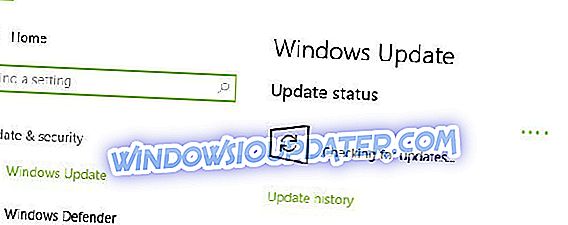Einige Windows-Benutzer berichteten über das Google Mail-Problem " Etwas stimmt nicht ". Das Windows-Berichtsteam hat diesen Beitrag zusammengestellt, um Ihnen zu helfen, dieses Problem zu beheben und es richtig zu machen!
Google Mail, auch Google Mail genannt, ist das weltweit am häufigsten verwendete Webmail. Dieses Webmail wird von Google Inc. entwickelt und verwaltet. Mit einem einzigen Google Mail-Konto können Sie nicht nur auf Ihr Webmail zugreifen, sondern auch auf andere Google-Anwendungen, insbesondere Youtube und Google Drive.
Beim Versuch, auf die offizielle Webmail-Plattform zuzugreifen, wird jedoch bei einigen Windows-Benutzern die Fehlermeldung "Etwas ist nicht richtig" angezeigt. Es gibt mehrere Gründe, die zu dieser Fehlermeldung führen können. Einige der häufigsten Gründe sind:
- Inaktive Internetverbindung
- Veralteter Webbrowser
- Ungültige Browsererweiterung
- Überschüssige Webbrowser-Caches und Protokolle
- Beschädigte / fehlende Systemdateiregister
In der Zwischenzeit haben wir eine Lösung gefunden, um diesen Google Mail-Fehler auf Ihrem Windows-PC zu beheben.
Fix: "Etwas stimmt nicht" Gmail-Fehler
- Prüfe deine Internetverbindung
- Verwenden Sie CCleaner
- Verwenden Sie einen anderen Webbrowser
- Installieren Sie Ihren Webbrowser neu
- Deaktivieren Sie Ihr Antivirus vorübergehend
- Aktualisieren Sie Ihre Treiber
- Führen Sie Windows Update aus
- Setzen Sie Microsoft Edge über PowerShell zurück
Lösung 1: Überprüfen Sie Ihre Internetverbindung
Manchmal kann eine eingeschränkte / inaktive Internetverbindung das Google Mail-Fehlerproblem "Etwas ist nicht richtig" verursachen. Daher müssen Sie Ihre Internetverbindung testen.
Um Ihre Internetverbindung zu testen, starten Sie Ihren Webbrowser und versuchen Sie, auf eine andere Website (außer Gmail) zuzugreifen. Wenn Sie mit Ihrem Webbrowser nicht auf die andere Website zugreifen können, müssen Sie möglicherweise den Internetverbindungsmodus entweder über Modem, Breitband oder Wi-Fi-Verbindung ändern.
Wenn Sie jedoch mit Ihrer aktuellen Internetverbindung auf andere Websites zugreifen können, können Sie sowohl die Standard- als auch die Basic-HTML-Version von Google Mail testen, um zu sehen, ob sich etwas ändert. Wenn das Problem weiterhin besteht, können Sie mit dem nächsten Schritt fortfahren.
Lösung 2: Verwenden Sie CCleaner
Einige Windows-Benutzer konnten das Fehlerproblem mithilfe von CCleaner beheben. Dies ist ein Hilfsprogramm, mit dem temporäre Dateien, Programmcaches, Cookies, Protokolle, Windows-Registrierung usw. entfernt werden können. Befolgen Sie diese Schritte, um CCleaner herunterzuladen, zu installieren und zu verwenden:
- Laden Sie die kostenlose CCleaner-Version herunter oder laden Sie die CCleaner Pro-Version herunter.
- Installieren Sie die Anweisungen und befolgen Sie die Anweisungen, um die Installation abzuschließen.
- Starten Sie nach der Installation CCleaner und klicken Sie auf die Option "Analysieren".
- Nachdem CCleaner den Scanvorgang abgeschlossen hat, klicken Sie auf "Cleaner ausführen". Befolgen Sie die Eingabeaufforderungen, damit CCleaner die temporären Dateien löschen kann.
Sie können auch andere Registrierungsreiniger von Drittanbietern verwenden. Weitere Informationen zu den besten zu installierenden Registrierungsreinigern finden Sie unter 10 Best Registry Cleaners für Windows 10.
Darüber hinaus können Sie das Microsoft Visual C ++ 2010 Redistributable Package herunterladen. Dadurch werden Laufzeitkomponenten von Visual C ++ - Bibliotheken installiert, die zum Ausführen von Anwendungen wie CCleaner erforderlich sind, die mit Visual C ++ auf einem Computer entwickelt wurden.
Lösung 3: Verwenden Sie einen anderen Webbrowser
Wenn etwas nicht stimmt, bleibt der Google Mail-Fehler bestehen, nachdem alle oben genannten Lösungen getestet wurden. Dann sollten Sie alternative Webbrowser wie Microsoft Edge, Mozilla Firefox, Opera, Google Chrome usw. in Betracht ziehen.
Alternativ sollten Sie auch die Deaktivierung von Browser-Add-Ons oder -Erweiterungen in Betracht ziehen. Dies kann für den Fehler verantwortlich sein. In der Zwischenzeit können Sie auch versuchen, Google Chrome in einem Inkognito-Fenster oder Mozilla Firefox im abgesicherten Modus zu verwenden, und anschließend versuchen, auf Ihr Google Mail-Konto zuzugreifen.
Lösung 4: Installieren Sie Ihren Webbrowser neu
Eine andere Möglichkeit, etwas zu beheben, ist nicht das richtige Google Mail-Problem, indem Sie den Webbrowser deinstallieren und anschließend erneut installieren. Stellen Sie jedoch sicher, dass die neueste Version installiert ist. Alternativ können Sie Ihren Webbrowser aktualisieren und anschließend versuchen, auf Google Mail zuzugreifen.
Lösung 5: Deaktivieren Sie Ihr Antivirus vorübergehend
In einigen Fällen kann es vorkommen, dass mehrere Firewall-, Antiviren- oder andere Überwachungsprogramme den Zugriff auf Google Mail verhindern.
Wenn dies die Ursache des Problems ist, empfiehlt es sich, das Sicherheitsprogramm vorübergehend zu deaktivieren, um auf Google Mail zuzugreifen, und anschließend die Sicherheitsanwendung zu aktivieren.
Wenn Sie immer noch nicht beheben können, dass ein Fehler aufgetreten ist, nachdem Sie Ihre Sicherheitssoftware deaktiviert und erneut aktiviert haben, versuchen Sie die nächste Lösung.
Lösung 6: Aktualisieren Sie Ihre Treiber
In manchen Fällen können fehlende oder veraltete Systemtreiber die Effizienz Ihres Webbrowsers beeinträchtigen, wodurch der Google Mail-Fehler "Etwas ist nicht richtig" verursacht wird. Sie können dieses Problem auch beheben, indem Sie die Systemtreiber installieren. Wir empfehlen dringend den Treiber-Aktualisierungsprogramm von TweakBit (von Microsoft und Norton genehmigt), um automatisch alle veralteten Treiber von Ihrem PC herunterzuladen.
Starten Sie nach der automatischen Aktualisierung Ihrer PC-Treiber außerdem Ihren PC neu, um die Änderungen abzuschließen.
Lösung 7: Führen Sie Windows Update aus
Letztendlich können Sie auch Windows Update ausführen, um diesen Fehler zu beheben. Microsoft veröffentlicht regelmäßig Windows-Updates, um die Stabilität des Systems zu verbessern und verschiedene Probleme und Fehler auf Ihrem Windows-PC zu beheben. So gehen Sie vor:
- Gehen Sie zu Start> geben Sie "Update" in das Suchfeld ein und klicken Sie auf "Windows Update", um fortzufahren.
- Suchen Sie im Windows Update-Fenster nach Updates und installieren Sie die verfügbaren Updates.
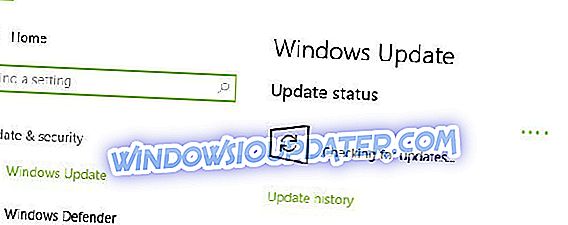
- Starten Sie Ihren Windows-PC nach Abschluss des Updates neu.
Lösung 8: Setzen Sie Microsoft Edge über PowerShell zurück
Durch das Zurücksetzen können Sie Microsoft-Daten löschen und erneut registrieren. Führen Sie die folgenden Schritte aus:
- Geben Sie im Startmenü Windows PowerShell ein. Klicken Sie mit der rechten Maustaste darauf und klicken Sie auf Als Administrator ausführen.
- Geben Sie diesen Befehl ein: Get-AppXPackage -AllUsers -Name Microsoft.MicrosoftEdge | Foreach {Add-AppxPackage -DisableDevelopmentMode -Register "$ ($ _. InstallLocation) AppXManifest.xml" -Verbose} . Der Befehl löscht die Microsoft Edge-Daten und registriert sie erneut.
Alternativ können Sie Ihren Webbrowser wie Mozilla Firefox, Google Chrome, Opera usw. zurücksetzen. Dadurch wird Ihr Webbrowser freigegeben und Sie können problemlos auf Google Mail zugreifen.
Hat eine dieser Lösungen Ihnen geholfen, den Google Mail-Fehler "Etwas ist nicht richtig" zu beheben? Lass es uns in den Kommentaren unten wissen.